Kiekvienas naujas „iOS“ paleidimas mus sujaudina, tačiau ypač „iOS 16“ turi daug ką šaukti. Nuo tada, kai „Apple“ išleido programinę įrangą 2022 m. rugsėjo mėn., „iPhone“ naudotojai turėjo daugiau užrakinimo ekranų tinkinimo parinkčių nei bet kada anksčiau.
Susiję skaitymai:
- Darbo su iOS 16 funkcijomis pradžia
- Kaip atsisiųsti iOS 16
- iOS 16: kas yra fokusavimo filtrai?
- „iOS 16“ negali įdiegti naujų programų: kaip pataisyti
- Kaip perjungti fokusavimą iš užrakinimo ekrano „iOS 16“.
Vienas šauniausių dalykų, kuriuos galite padaryti naudodami užrakinimo ekraną, yra pritaikyti skirtingus nuotraukų stilius. Tai padaryti paprasta, o šiame straipsnyje bus parodyta, kaip tai padaryti.
Kokius nuotraukų stilius galite pridėti prie užrakinimo ekrano „iOS 16“?
Verta paminėti, kad nuotraukų stiliai, kuriuos galite pridėti prie užrakinimo ekrano, nėra tokie patys, ką galite pakeisti fotoaparato programoje. Vietoj to, pasirinkimas yra daug mažesnis.
Galite rinktis iš keturių nuotraukų stilių: Natural, Black & White, Duuotone ir Color Wash.
Jei norite naudoti nuotraukų stilius iOS 16 užrakinimo ekrane, turėsite pasirinkti vaizdą iš fotoaparato ritinio. Jei naudojate numatytuosius, kuriuos pasirinko „Apple“, vis tiek galite perjungti skirtingus modelius, bet neturėsite keturių aukščiau paminėtų stilių.
Kaip pritaikyti nuotraukų stilius užrakinimo ekrane
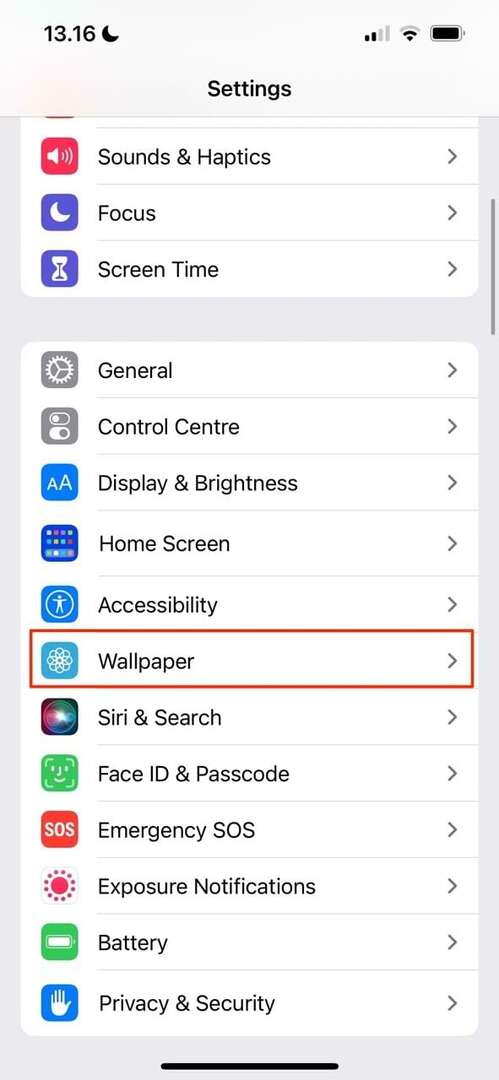
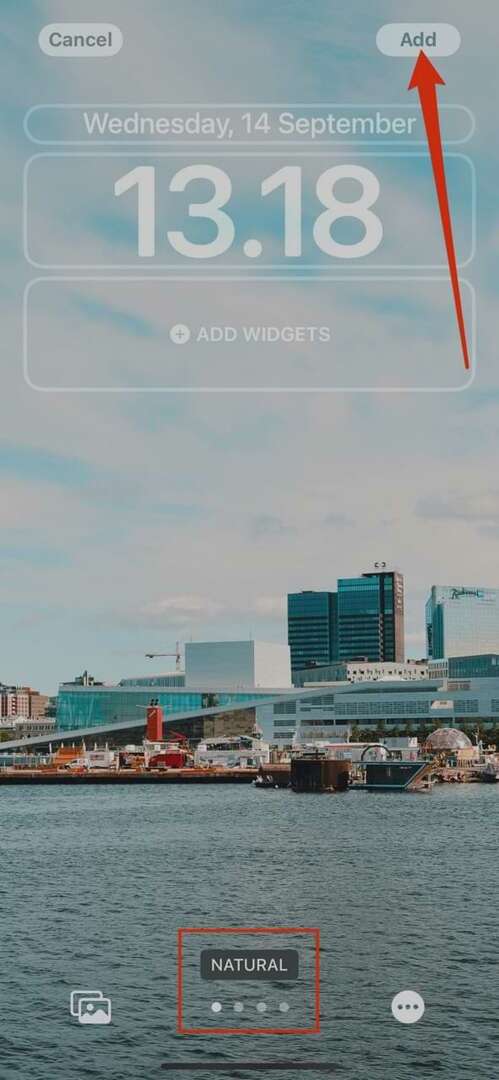
Dabar, kai žinote šiek tiek daugiau apie įvairius nuotraukų stilius, kuriuos galite pridėti, esate pasirengę išmokti juos įtraukti. Vykdykite toliau pateiktas instrukcijas, kad gautumėte norimą rezultatą.
- Eiti į Nustatymai > Ekrano fonas.
- Pasirinkite Pridėti naują fono paveikslėlį.
- Eiti į Nuotraukos ir pasirinkite nuotrauką, kurią norite pridėti. Slinkite į dešinę arba į kairę, kol rasite vaizdą, kurį norite nustatyti kaip ekrano foną.
- Pasirinkę pageidaujamą ekrano užsklandą, paspauskite Papildyti mygtuką viršutiniame dešiniajame kampe. Jūsų ekrano užsklanda pasikeis iš karto.
Taip pat galite paspausti dabartinį užrakinimo ekrano vaizdą, kol pasirodys langas, kuriame galėsite pridėti naujų. Iš ten paspauskite + piktogramą ir pateksite į tą patį redagavimo puslapį, tarsi atliktumėte nustatymų programoje nurodytus veiksmus.
Lengva pridėti nuotraukų stilių prie užrakinimo ekrano
„Apple“ suteikė vartotojams daugybę būdų, kaip tinkinti užrakinimo ekraną „iOS 16“, o pridėti nuotraukų stilių yra paprasta. Galite labiau nei anksčiau valdyti, kad išmanusis telefonas atspindėtų jūsų autentišką „aš“, ir kada tik norite, galite pereiti prie kažko naujo.
Dabar, kai perskaitėte šį straipsnį, esate pasirengę tinkinti užrakinimo ekraną naudodami skirtingus nuotraukų stilius. Taigi, jei dar to nepadarėte, kodėl neatsisiųsdami iOS 16 ir nepadarius būtent to?

Danny yra laisvai samdomas rašytojas, kuris „Apple“ produktus naudoja daugiau nei dešimtmetį. Jis rašė kai kuriems didžiausiems technologijų leidiniams internete ir anksčiau dirbo vidaus rašytoju, prieš nubrėždamas savo maršrutą. Danny užaugo JK, bet dabar rašo apie technologijas iš savo Skandinavijos bazės.